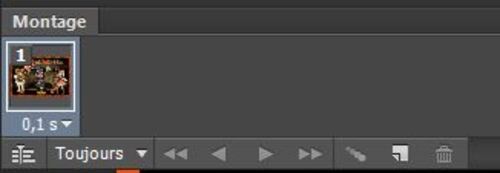-
Halloween de Inge Lore Ps
Halloween
Merci Inge - Lore de me permettre de traduire tes tutoriels
Cliquer sur la bannière pour voir l'original
Le fond , les personnages sont à choisir par vous mêmes
Filtre :
Aucun
Sauvegardez
votre travail de temps en temps afin que
tout ne disparaisse pas en cas de crash , ce serait gênant ou ??
Avant de faire glisser un tube sur votre image, effacez la signature
ou un copyright existant , n'enregistrez pas la modification lorsque vous fermez le tube.
En conséquence, tout est toujours là et n'est pas perdu comme l'original.
Tutoriel:
1.
Ouvrez votre image d'arrière-plan ==> dupliquez ==> fermez l'original.
Image ==>Taille de l'image ==> changez-la en 900 x 600 pxFiltre ==> renforcement ==> plus net
Maintenant, les uns après les autres, faites glisser vos tubes sur l'image, ajustez
la taille de chacun - déplacez-les à l'endroit où vous voulez
qu'ils soient accentués et donnez à chacun une
ombre portéeCopiez le style de calque du premier tube et collez-le pour les autres.
2.
Faites glisser " spiderwebNH " sur votre image
déplacez-la dans le coin supérieur gauche,Filtre ==> renforcement ==> plus net et insérez le style de calque.
Rendez d'abord le niveau invisible
descendez d'un niveau plus bas pour que le tube ne soit pas posé sur un autre tube3.
Faites glisser " KaraT5467 " sur votre image,
répétez la netteté et insérez le style de calqueDupliquer le calque
- Ctrl + T
Cliquez sur le petit maillon de la chaîne en haut et réglez 120%
répéter le renforcement plus net
Dupliquer ce calque ==> échelle de nouveau à 120%
Rendre les deux couches agrandies invisibles.
Activez à nouveau le calque d'origine.4.
Et maintenant, faites attention, nous rendons maintenant toujours le calque dupliqué invisible
et continuons avec l'original, en travaillant vers le bas plutôt que vers le haut.
Dupliquer le calque ==> rendre invisibleActiver l'original
Ctrl + T - mettre à l'échelle à 70%5.
Dupliquer le calque ==> rendre invisible
Activer l'original ==>
Ctrl + T - réduire à 70%accentuer Maintenant
vous répétez ceci
jusqu'à vous avez un total de 9 niveaux de chauve-souris.
Rendez maintenant les calques visibles les uns après les autres et
organisez-les de cette façonPour les 6 plus petits :
pour les trois plus grands
6.
Renommez les niveaux de chauve-souris de bas (le plus petit)
au haut (le plus grand) de 1 à 9.
Rendez-les tous à nouveau invisibles.Pour que la liste dans la palette des calques soit moins longue , j'ai cliqué droit sur les calques des chauve-souris et j'ai cliqué sur " pixelliser le style de calque"
Maintenez la touche Maj enfoncée et faites glisser le " bord " sur l'image.
Faites glisser le texte sur le travail et placez le comme sur le modèle
Signez votre travail et les droits d'auteur sur l'image.
Voici à quoi devrait ressembler votre palette de calques maintenant.7. ANIMATION
Fenêtre ==> montage ==> créer une animation d'image
Réglez ceci dans l'image 1 (ici toujours sans chauve-souris)
Cliquer sur " nouvelle image " dans l'animation
Dans la palette des calques ouvrir l'oeil du calque * 1 *
Nouvelle image
nouvelle image rendre * 2 * visible et invisible * 1 *Nouvelle image
nouvelle image rendre* 3 * visible et invisible * 2 *Nouvelle image
nouvelle image rendre * 4 * visible et invisible * 3 *Nouvelle image
nouvelle image rendre* 5 * visible et * 4 *Nouvelle image
nouvelle image rendre * 6 * visible et * 5 *Nouvelle image
nouvelle image rendre * 7 * visible et * 6 *Nouvelle image
nouvelle image rendre * 8 * visible et * 7 *Nouvelle image
nouvelle image rendre * 9 * visible et * 8 *8.
ATTENTION
Nouvelle image==> déplacez maintenant le * 9 * un peu vers le côté gauche et vers le haut
Nouvelle image==> déplacez maintenant le * 9 * un peu vers le côté gauche et vers le haut
Nouvelle image==> déplacez maintenant le * 9 * un peu vers le côté gauche et vers le haut defaçon à ce que seul un petit ventre et les pieds soient visibles.
A ce stade , nous avons 13 images9.
Maintenant Fermer l'oeil du calque 9 et aller sur le calque du texte
Nouvelle image ( 14 )==> définir le mode de fusion sur * normal *
Nouvelle image ( 15) ==> définir le mode de fusion sur * Lumière tamisée*
Nouvelle image ( 16)==> définir le mode de fusion sur * normal *
Nouvelle image (17)==> définir le mode de fusion sur * Lumière tamisée*
Nouvelle image (18)==> définir le mode de fusion sur * normal *
Nouvelle image (19)==> définir le mode de fusion sur * Lumière tamisée*
Nouvelle image (20)==> définir le mode de fusion sur * normal *
Nouvelle image (21)==> définir le mode de fusion sur * Lumière tamisée*Nouvelle image (22)==> définir le mode de fusion sur * normal *
Si vous avez tout fait maintenant, vous devriez avoir 22 cadres , comme moi.10.
Accédez à l'image 1 et réglez-la sur 0,5 secondes. environ.
Cliquez sur l'image 14 et passez à 0,2 sec.Vérifiez votre animation
Fichier ==> Enregistrer pour le web
Une fenêtre s'ouvre !
Cliquer sur ok
Et voilà !!! la création est terminée , j'espère qu'elle vous a plu!!
merci
 Tags : image, nouvelle, calque, visible, invisible
Tags : image, nouvelle, calque, visible, invisible